Како поправити проводник за Виндовс кликом на притиском на десни тастер миша

- 3089
- 655
- Doug Smitham
Било који проблем са замрзавањем оперативног система увек изазивају одређена питања корисника, а у недостатку неког структурираног минималног знања о принципу рачунара, не само питања не само питањима, већ и за уклањање могућих разлога за тако нестабилно деловање уређај. И добро-назначена народна мисао "не знам - не иди, учинићеш га само још горе" открива у таквим ситуацијама у целости. У оквиру овог члана, ситуација ће се растављати у којој се Виндовс диригент непрестано виси када га притиснете десном тастером миша и начин да се елиминише овај проблем биће обезбеђен без "надувавање са мува слона".

Како решити проблем замрзавања прозоре проводника.
Разлог и решење
У ствари, постоји један разлог за појаву ситуације која се разматра и састоји се у погрешном раду трећих примена или системских компоненти. И заснива се на томе да треба да почне потрага за решењем.
Опција 1, Он је најједноставнији и најзабавнији. Његова употреба је оправдана у случајевима када је диригент почео да не успе након инсталирања било којег софтвера. То се може догодити због чињенице да већина софтвера за њихов рад уведе појединачна проширења у "проводник", а понекад и није само неактивна ставка из менија, већ пуни модул, који се аутоматски учитава Време притиска на десно дугме. Стога, ако знате датум постављања проблематичног софтвера, а затим само вратите систем док се не инсталира, а то се ради на следећи начин:
- Отворите "Цонтрол Панел" ("Старт" - "Све апликације" - "Службени") - "Сви елементи управљачке плоче" - "Рестаурација";
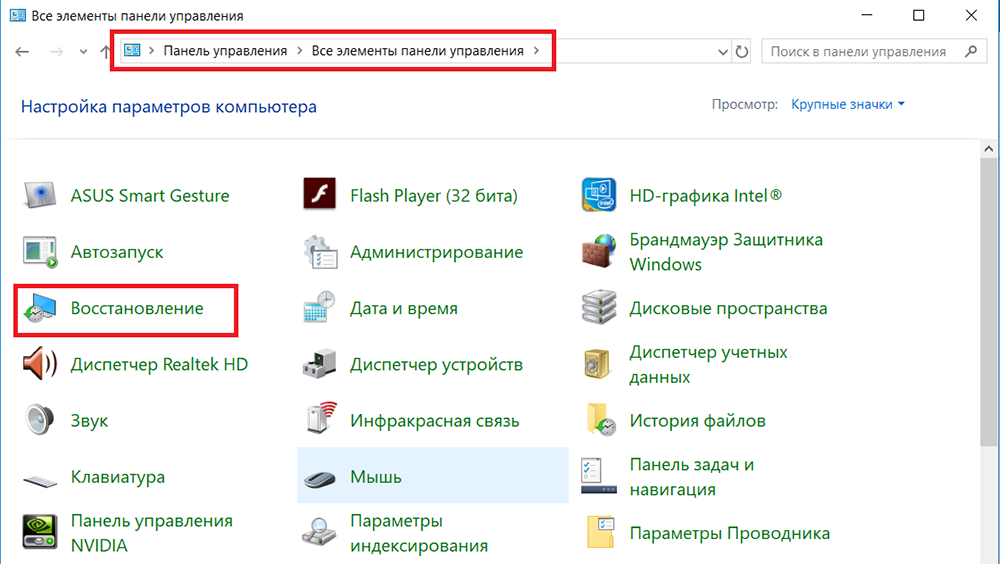
- Изаберите линију "Обнова система" и потврдите радњу уз помоћ администратора администратора;
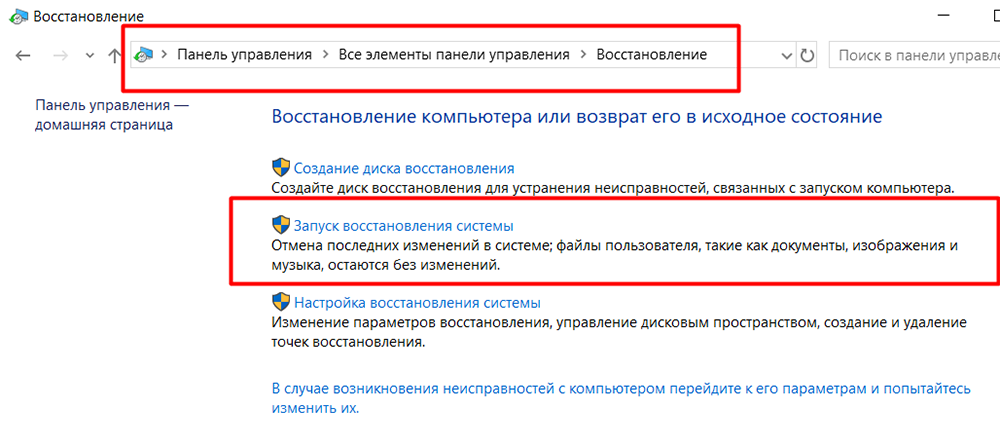
- У прозору који се отвара, поставите заставу у ставку "Изаберите другачију тачку опоравка";
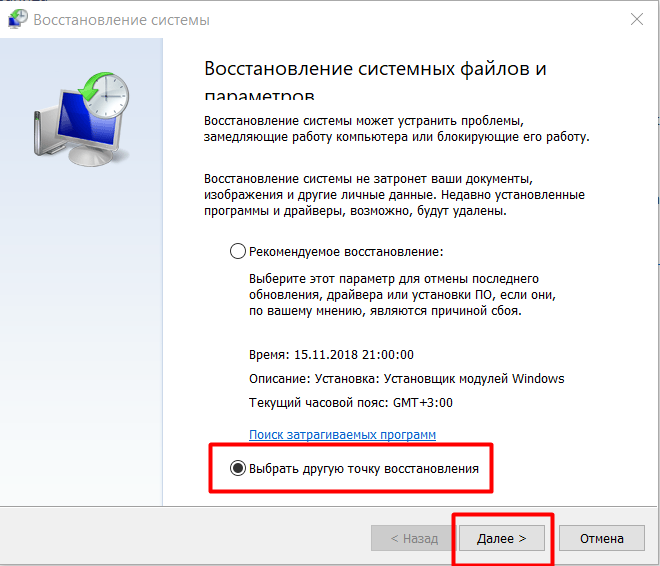
- У магистралу опоравка биће представљене све доступне бодове које су ручно креирали кориснички или аутоматски систем приликом спровођења било каквих манипулација повезаних са променама у особљу ОС-а;
- Изаберите датум који вам је потребан и кликните на "Даље".
Рачунар се аутоматски поново покреће. Сачекајте опоравак и не искључујте напајање рачунара. Након опоравка проверите исправност рада диригента и, ако је потребно, поновите горе наведене акције, само са другом тачком.
Опција 2. Предлаже двије методе извршења, први се спроводе стандардним алаткама оперативног система, други - користећи специјализовани софтвер трећег-града. Вриједно је напоменути да поступак није тежак, без обзира на изабране начине.
Метода 1:
- Кликните на комбинацију тастера "ВИН + Р" и унесите команду МСЦонфиг;
- Идите на одељак "Сервице" и ставите потврдни оквир "Не приказујте Мицрософтове услуге;
- Затим кликните на "Онемогући све" да бисте деактивирали услуге треће стране;
- Идите на картицу "Аутомобиле" и отворите "менаџера задатака";
- Све активне бодове, без обзира на степен утицаја на рад ОС-а, искључује се;
- Пристати да се поново покренете и сачекајте њено завршетак.
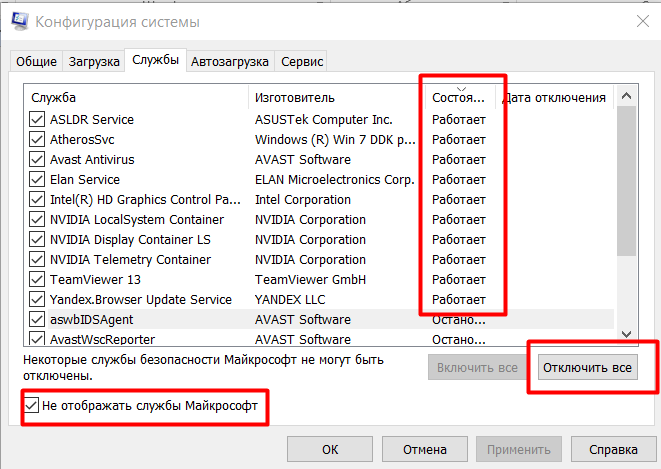
2. метод:
- Основа има исту структуру као што је горе описана метода, с изузетком да ће захтијевати трећи софтвер који се зове "СхеллекВиев", можете га преузети са службене веб странице програмера ХТТПС: // ВВВ.Нирсофт.Нето / утилс / схеквиев.ХТМЛ, тамо можете преузети и руски;
- Покрените програм и пређите на картицу "Подешавања" и инсталирајте чековање у "Сакриј / Прикажи све проширења Мицрософта" и у линији "Прикажи 32-битни екстензије";
- Све што ће бити приказано у програму резултат је рада трећег каталог софтвера, тако да их можете сигурно одабрати и кликнути на дугме "Ф7" (деактивирај одабране записе);
- Затим отворите "Подешавања" поново и кликните на линију "Поново покрените диригент";
- Проверите оперативност "проводника";
- Ако се резултат није променио, можете удвостручити проширења од Мицрософта, које су биле скривене у горе описаним тачкама.
- Ако је резултат успешан, затим проверите / пронађите шта ширење узрокује исту методу превазилажења.
Закључак
Дакле, као што видите, решење проблема који се разматра није од велике сложености, главна ствар је намерна радња која су усмјерена на одређено решење за питања.
- « Грешка 1935. Приликом инсталирања Мицрософт Оффице разлога и решења
- Оцена најбољих програма за Мацос »

